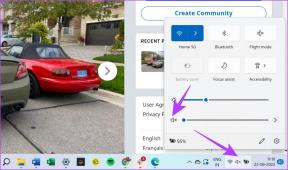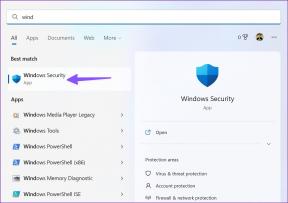A 8 legjobb módszer a fényképezőgép késésének kijavítására Androidon
Vegyes Cikkek / / April 30, 2022
Az Android telefonok kamerája bármikor és bárhol fotóssá teheti Önt. De mi van akkor, ha elmulasztja a gyermek mosolyogásának, a cica szunyókálásának vagy bármely más pillanat megörökítésének döntő pillanatát?

Ha a kamera alkalmazás az Androidon elviselhetetlenül lassú fotók és videók rögzítése közben, érdemes gyorsabbá tenni. Az alábbiakban említett megoldásokkal felgyorsíthatja a kamera alkalmazást Android telefonján. Szóval, nézzük meg őket.
1. Zárja be a Legutóbbi alkalmazásokat
Az Androidról ismert, hogy számos alkalmazás fut a háttérben a telefonon, amíg meg nem ölöd. Előfordulhat, hogy egy vagy több ilyen erőforrás-éhes alkalmazás fut a háttérben, hogy nagy részét tárolja a telefon memóriája. Ez lehet az oka a lassú kameraalkalmazás-élménynek. Ha ezek az alkalmazások nem túl fontosak, bezárhatja a legutóbbi alkalmazásokat Androidon.
Húzza felfelé az ujját a képernyő aljáról, és félúton álljon meg (vagy érintse meg a Legutóbbiak gombot) a többfeladatos menü megnyitásához. Az alkalmazások bezárásához húzza felfelé az ujját.

Próbálja újra használni a Kamera alkalmazást.
2. A kamera beállításának módosítása
A telefon kameraalkalmazása olyan funkciókat és trükköket tartalmaz, amelyek hasznosak lehetnek az Ön számára, vagy nem. Néhány kevésbé hasznos funkció letiltása segíthet az alkalmazás érzékenyebbé tételében, különösen akkor, ha alacsony kategóriás Android telefont vagy régi telefont használ.
1. lépés: Nyissa meg a Kamera alkalmazást a telefonján, és érintse meg a fogaskerék alakú ikont a bal felső sarokban a Beállítások megnyitásához.

2. lépés: Kapcsolja ki a Jelenetoptimalizáló, a QR-kódok beolvasása és a Helycímkék melletti kapcsolókat.


3. lépés: Ezután lépjen a Képformátumok elemre, és kapcsolja ki a RAW másolatok opciót.


Ezután indítsa újra a kamera alkalmazást, és ellenőrizze, hogy a késés javítva van-e.
3. Tárhely felszabadítása
Ha telefonja fogyóban van, előfordulhat, hogy a kameraalkalmazás nehézségekbe ütközik a fényképek vagy videók telefonra mentésekor. A Google ajánlja A lassulás elkerülése érdekében a teljes tárhely legalább 10%-át szabadon kell tartani.
Indítsa el a Beállítások alkalmazást, és navigáljon az Akkumulátor és eszköz karbantartása elemre, hogy ellenőrizze a telefon tárhelyét.


Próbáljon meg felszabadítani egy kis tárhelyet a következővel nagy fájlok azonosítása vagy a nem kívánt alkalmazások vagy játékok eltávolítása. Alternatív megoldásként fontolóra veheti egyes fájlok felhőtárhelyre való áthelyezését is.
4. Kapcsolja ki az energiatakarékos módot
Az Akkumulátorkímélő mód engedélyezése segíthet korlátozza a telefon energiafelhasználását és meghosszabbítja az akkumulátor élettartamát. Ennek eléréséhez azonban Android-telefonjának kompromisszumot kell tennie a teljesítményén, és le kell tiltania néhány funkciót. Ennek eredményeként a kameraalkalmazás használatakor akadozásokat és késéseket észlelhet.
Ennek elkerülése érdekében fontolja meg az energiatakarékos mód letiltását a telefonján az alábbi lépések végrehajtásával.
1. lépés: Nyissa meg a Beállítások alkalmazást a telefonján, és lépjen az Akkumulátor és eszközápolás részhez.

2. lépés: Lépjen az Akkumulátor elemre, és kapcsolja ki az Energiatakarékosság melletti kapcsolót.


5. A feldolgozási sebesség módosítása (csak Samsung telefonokhoz)
Ha a kamera alkalmazás a Samsung Galaxy telefonon bosszantóan lassú vagy késik, megpróbálhatja módosítani a feldolgozási sebességet a telefonján, hogy felgyorsítsa a dolgokat. Itt van, hogyan.
1. lépés: Indítsa el a Beállítások alkalmazást Samsung Galaxy telefonon, és navigáljon az Akkumulátor és eszközkezelés részhez.

2. lépés: Lépjen az Akkumulátor elemre, és érintse meg a További akkumulátorbeállítások elemet.


3. lépés: Érintse meg a Feldolgozási sebesség elemet, és válassza a Magas lehetőséget.


Alternatív megoldásként beállíthatja a feldolgozási sebességet Maximum értékre. Ez azonban a telefon túlmelegedését és az akkumulátor gyors lemerülését okozhatja.
6. Törölje a kamera gyorsítótárát
Mint minden más alkalmazás, a telefon kameraalkalmazása is gyorsítótárat gyűjt a használat során. Ha a gyorsítótár valamilyen okból elérhetetlenné vált, az befolyásolhatja az alkalmazás teljesítményét. Megpróbálhatja törölni a gyorsítótárat, hogy megnézze, ez megoldja-e a kamera késleltetési problémáját Android telefonján.
1. lépés: Nyomja meg hosszan a Kamera alkalmazás ikonját, és érintse meg az „i” információs ikont a megjelenő menüben.

2. lépés: Lépjen a Tárhely elemre, és érintse meg a Gyorsítótár törlése opciót.


Indítsa újra a kamera alkalmazást, és ellenőrizze, hogy továbbra is késik-e.
7. Állítsa vissza a fényképezőgép beállításait
Lehetséges, hogy bekapcsolt néhány energiaéhes funkciót, ha túl sokat babrált a kamera beállításaival. A módosítások manuális visszavonása helyett az alábbi lépések végrehajtásával visszaállíthatja a kamera beállításait.
1. lépés: Indítsa el a Kamera alkalmazást a telefonján, és érintse meg a fogaskerék alakú ikont a bal felső sarokban a Beállítások megnyitásához.

2. lépés: Görgessen le a Beállítások visszaállítása lehetőség kiválasztásához, és nyomja meg a Reset gombot a megerősítéshez.


8. Szoftverfrissítés telepítése
Egy hibás szoftverfrissítés könnyen tönkreteheti az Android-élményt. Lehetséges, hogy a kameraalkalmazás ilyen késése és akadozása az Ön által használt Android-verzióra jellemző, és az újabb frissítések már megoldották a problémát.
Nyissa meg a Beállítások alkalmazást a Szoftverfrissítés menü megnyitásához, és onnan telepítse a függőben lévő szoftverfrissítéseket.


Továbbá, ha bármilyen korai Android béta buildet használ, javasoljuk, hogy térjen át egy stabil verzióra, vagy térjen vissza rá.
Soha ne hagyj ki egy pillanatot sem
A modern okostelefonok a legjobb kamerahardverekkel vannak felszerelve. Ennek a nagy teljesítményű kamerának azonban nem sok haszna van, ha a szoftver nem felel meg az elvárásoknak. Az ilyen késések és akadozások a kameraalkalmazás használata közben nem lehet az oka annak, hogy lemaradsz egy fontos pillanatról. Tehát dolgozzon végig a fenti megoldásokon, és javítsa ki a kamera késését Android telefonján.
Utolsó frissítés: 2022. április 30
A fenti cikk olyan társult linkeket tartalmazhat, amelyek segítenek a Guiding Tech támogatásában. Ez azonban nem befolyásolja szerkesztői integritásunkat. A tartalom elfogulatlan és hiteles marad.

Írta
Pankil építőmérnök, aki íróként indult az EOTO.tech-nél. Nemrég csatlakozott a Guiding Tech-hez szabadúszó íróként, hogy útmutatásokkal, magyarázókkal, vásárlási útmutatókkal, tippekkel és trükkökkel foglalkozzon Androidra, iOS-re, Windowsra és webre.